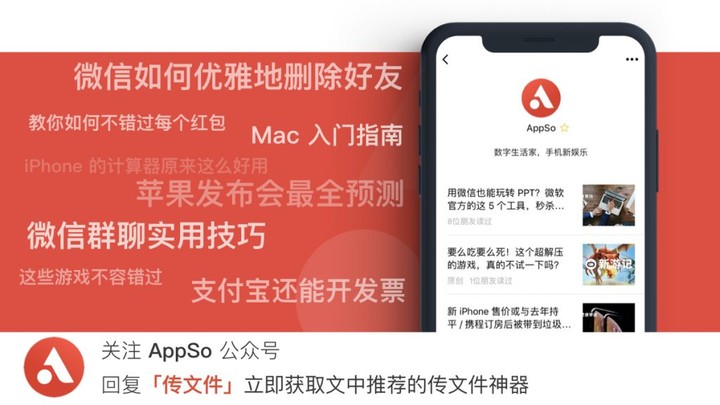只会用微信传文件?这 9 个在线传输神器,什么设备都能用!
经常传输文件已经成为我们生活中的一部分,TNW 前段时间曾表示,即使我们面前已经有一个屏幕,我们可能还会开启另一个设备。拥有多个智能设备,并且有许多协同操作,是我们所处的信息时代其中一个显著特征。
但 TNW 同时表示,如果我们长时间对着多个设备,耐心和注意力程度会下降。所以,如果能快速解决不得不面对的多设备操作问题,这能给我们的生活带来不小的改变。
跨设备传文件应该怎么操作?不用数据线,你知道什么方法最适合你吗?今天的文章将介绍值得一试的方法。
懒人目录
- 苹果自带同步工具
- 从 Windows PC 转移至 Mac
- 不分系统,手机和 PC 间互传
- 网盘
苹果自带同步工具
其实苹果自带就有好用的文件传输工具,隔空投送和 iCloud。前者不花一点流量,后者自动同步,省事程度满分。
隔空投送(AirDrop)
隔空投送可以在 Mac 和 iPhone、iPad、iPod touch 之间传递文稿、照片、视频、网站、地图位置等。
使用前提是确保两台设备均已开启 Wi-Fi 和蓝牙,并且彼此之间的距离不超过 9 米(30 英尺)。两台设备不需要连接同一个 Wi-Fi,但对设备有要求。
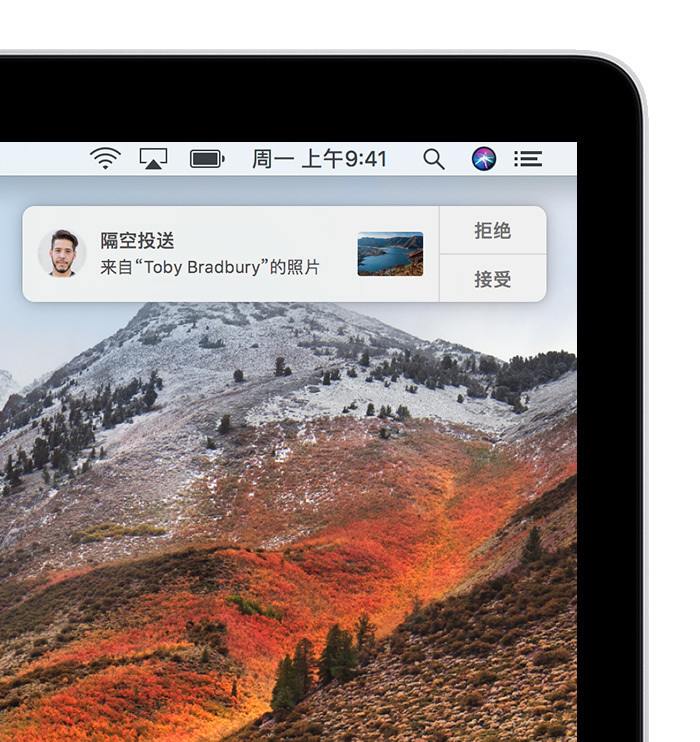
你所使用的设备需要 OS X Yosemite 或更高版本的 Mac(2012 年或更新机型),不包括 2012 年中的 Mac Pro 机型和运行 iOS 7 或更高版本的 iPhone、iPad 或 iPod touch。
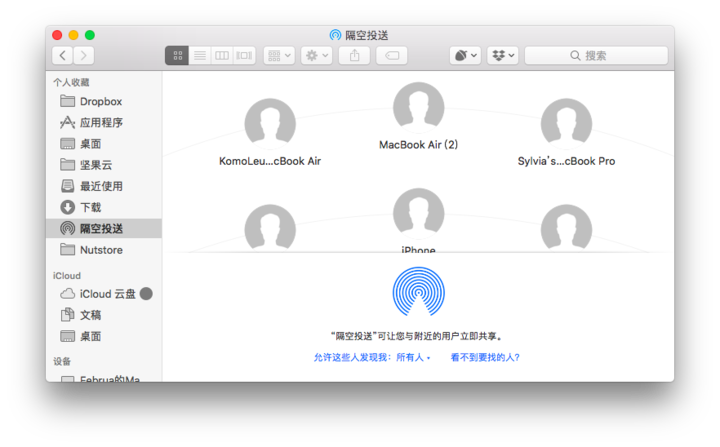
如果是在 Mac 电脑间传递文件,两台电脑必须是以下机型:
• 2008 年末推出的 MacBook Pro 或更新机型,不包括 MacBook Pro(17 英寸,2008 年末)
• 2010 年末推出的 MacBook Air 或更新机型
• 2008 年末推出的 MacBook 或更新机型,不包括白色 MacBook(2008 年末)
• 2009 年初推出的 iMac 或更新机型
• 2010 年中推出的 Mac mini 或更新机型
• 2009 年初推出的 Mac Pro(配备 AirPort Extreme 卡的机型)或 2010 年中推出的 Mac Pro
• iMac Pro(所有机型)
虽然要求看起来很多,但只要你的机型不是过老、系统非陈旧,便可以畅快使用隔空投送。
iCloud
iCloud 能为苹果所有设备设备上同步照片、通讯录、日历。你只需要在 Apple ID 登录,剩下的同步操作交由系统自动执行。
设置方法:
检查 iCloud 设置,决定对哪些应用启动 iCloud 同步。
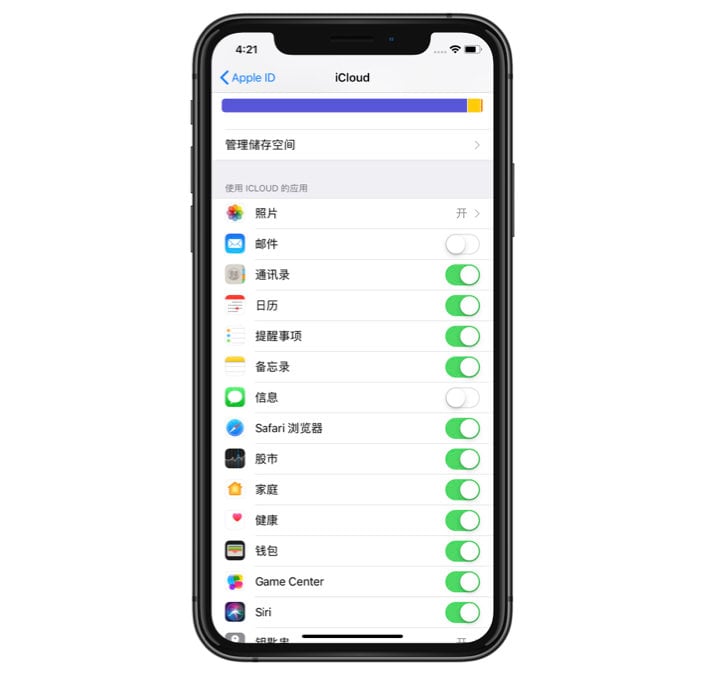
苹果建议用户更新到最新系统,也就是 iOS 12 和 macOS Mojave,iPhone、iPad、iPod touch 的 iWork 套件则是 2.5 或更高版本,Mac 的 Pages 文稿 5.5 或更高版本、Numbers 表格 3.5 或更高版本、Keynote 讲演 6.5 或更高版本。
Safari 浏览器要求 9.1 或更高版本,Firefox 45 或更高版本,或者 Google Chrome 54 或更高版本。
规定这些,是因为文件在不同系统及版本中会有功能和细节上的不同,这么做可以防止文件内容丢失和破损。

值得一提的是,iCloud 也可以在 Windows 上使用,同样可以同步照片、文稿、书签等。只需你在 Windows 电脑上下载 iCloud 客户端即可使用。
此外,你也可以登录 https://www.icloud.com/ 查看你已经保存在云端的内容。
从 Windows PC 转移至 Mac
如果你正打算从 Windows PC 转移至 Mac,Windows 迁移助理这款应用能帮到你。
Windows 迁移助理是苹果开发的一款文件转移工具。需要两台电脑同处一个 Wi-Fi,并且在两台电脑上下载应用。迁移时一旦 Mac 显示验证密码,点击「继续」则可以开始迁移过程。
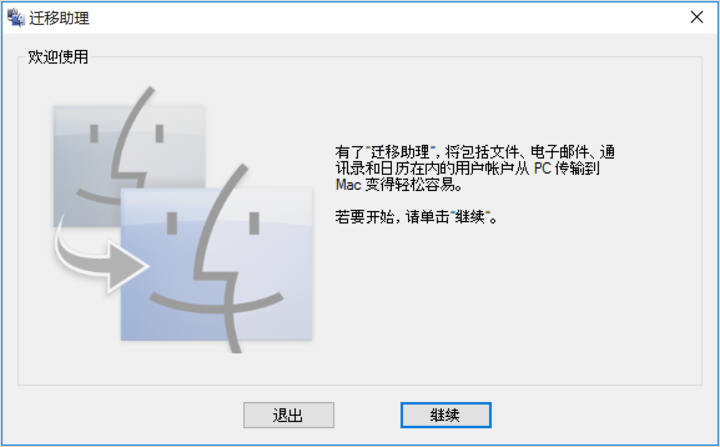
Mac 会先扫描 Windows PC,电子邮件、通讯录、日历信息、图片、书签、iTunes 内容、系统设置等都可以同步到 Mac 上。再次点击「继续」,可以完成迁移过程。
有一点值得注意,Windows 系统最好更新到最新版本,迁移助理可与 Windows 7 及更高版本搭配使用。
不分系统,手机和 PC 间互传
Windows 用户、Android 用户有什么好用的传文件大法?
得益于 app 的全平台性,令文件可以在不同系统、不同设备中流通。我们最常见的就是发邮件给自己以及 QQ、微信。
发邮件的方法已经非常「古老」,适用于依赖邮件这种通讯工具的人群。只要你在其他设备上登录邮箱,便可以查收自己的这份邮件,并获取邮件内的文件。

在移动端,QQ 的「我的文件」功能,包括传文件到我的另一台设备、面对面快传。
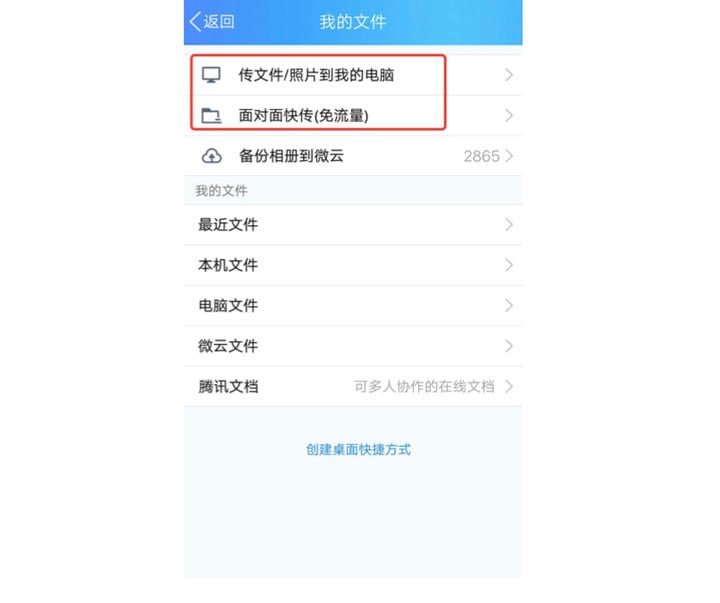
在电脑端,则直接显示我的设备,方便向指定设备传输文件。

在 QQ 刚一推出传文件功能的时候,不仅方便了给自己不少没法跨设备传文件的小伙伴,还方便了群文件和图片的管理。
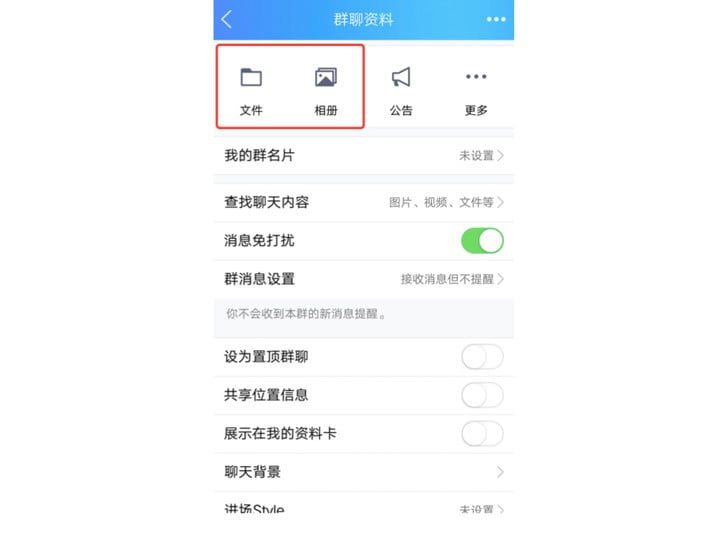
这一功能的便利性已经由千万人验证,所以 QQ 至今仍有大批离不开的用户。
如果文件过大,你可能还记得 QQ 有个文件中转站功能,不过注意,需要在文件到期前下载下来,以防丢失。

「文件传输助手」和「收藏」则是微信的跨设备传输工具。
由于微信的用户群体更多,所以这两个实用功能我们已经无数次提及。「文件传输助手」是微信放在你通讯录里的一个隐形的助手。需要时只需从通讯录中找到它,将文件在对话框中发出,便可在同时登录的设备上互传文件。传输文件大小不可超过 10M 是它唯一的限制。
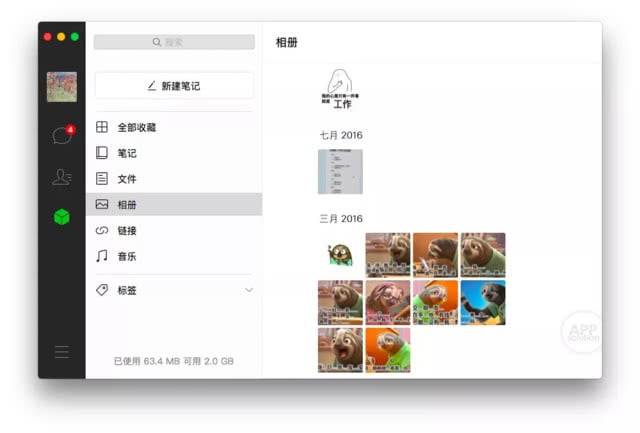
如果说文件传输助手适合按照时间线搜寻文件的你,那么「收藏」功能更适合分门别类传输文件的用户。
图片与视频/链接/文件/音乐/聊天记录/语音/笔记/位置 可以按分类查找,即使你收藏的东西再多,也可以快速定位找回。
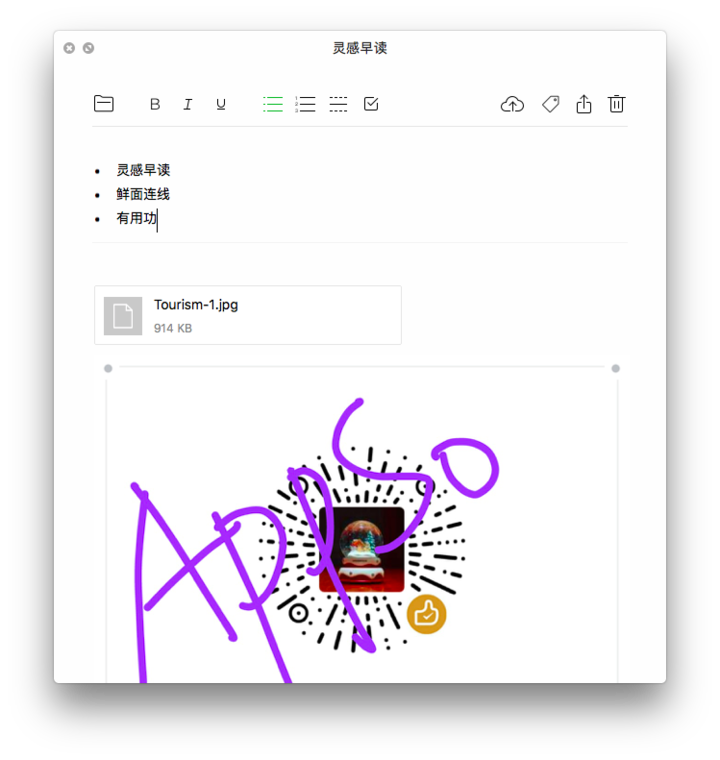
而「收藏」中的「笔记」功能更是一个万花筒一样的存在,可以在里面添加待办、项目分割线,还可以加入多媒体文件和定位,用来作为项目整理最合适不过了。
收藏内容会存在于你的账号信息内,且不需要你同时登录多个设备,只要你在其他设备登录这个账号,收藏内容便会出现。
需要注意,收藏功能可容纳 2G 以内的文件。
说完最常见的 QQ 和微信,让我们再来看看还有哪些工具专为跨设备文件而来。
A 君推荐 Airdroid 和 Telegram 这两款。
Airdroid 本是为 Android 平台打造的手机管理工具,如今已经发展为一个完善的全平台服务,可以让多屏幕操作更精彩。如果你想传输文件,用它便可以在 Android、iOS、Windows、macOS 、web 完成,前提只是拥有一个平台账号并登录。
无需数据线,文件、图片、文档、音乐、APK 都可以随心所欲、自由传输。解锁高级用户,还可以传输文件夹。
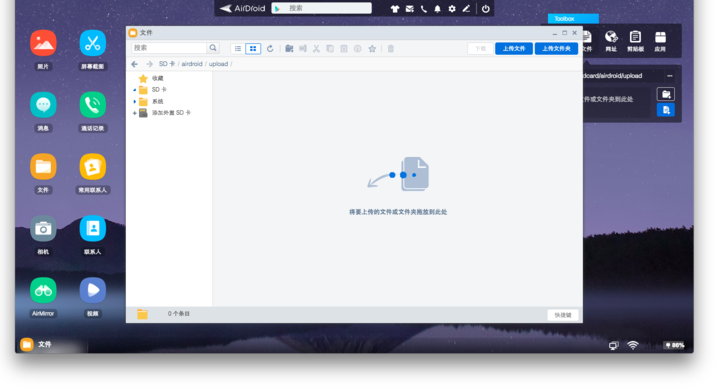
在电脑上,Airdroid 的网页版给人的感觉是更好用,它呈现出的状态类似于电脑桌面,还能帮你查收手机信息和来电。Airdroid 帮你实现了用电脑控制手机、用手机控制电脑,让设备之间无差别。
Telegram 也是一款即时传输工具,类似于 QQ 和微信,但它的传输更快,而且单次可传送 1.5G 大小的文件。
和文件传输助手不同的是,Telegram 这款应用会记录你的聊天记录。只要在另一台设备上登录,你发送的文件都可以回溯。免去了传输文件时的多设备同时登录操作。
而想要在 Telegram 建立一个纯粹的文件传输工具,只需要成立一个只有自己的频道即可。
添加方法是点击 New Channel,添加频道名称,并给这个频道添加 Link 的后缀。名称不受限,但 Link 后缀会被检测是否已经被占用。当然如果你设置这个频道仅为私用,Telegram 会自动为你生成一个 Link。
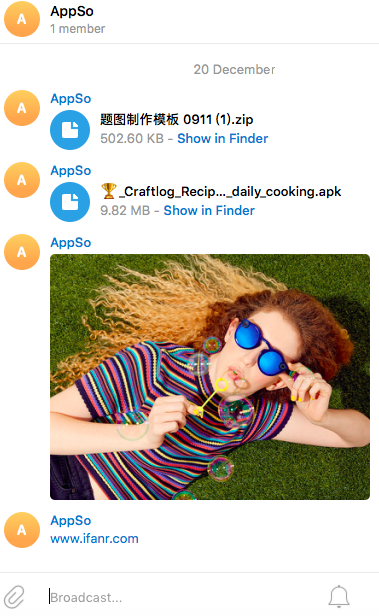
需要注意的是 Telegram 需要具备科学上网环境,首次使用需要在移动端注册账号才可使用。
网盘
说完了我们上面的文件传输方法,下面就不得不说说网盘了。
百度云 2T 的免费大容量让不少人入坑,保存大文件、备份资料是很多人常用的功能。它允许批量上传文件,最多可以 500 个文件同时传送。传输文件最大可以为 4GB。
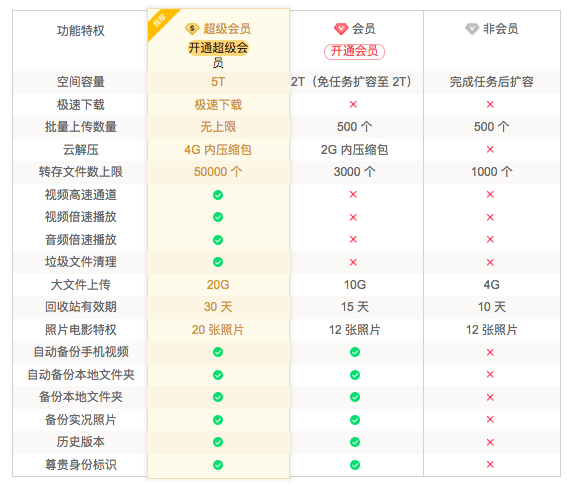
如果你开通了百度云的会员,它还可以帮你备份手机里的视频、实况照片、历史版本等,兼顾了多类文件,考虑了我们误操作的可能。
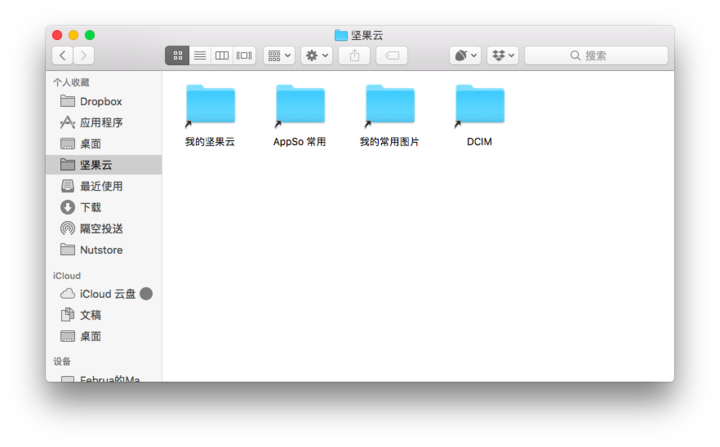
使用坚果云的好处是,在电脑本地操作,它的兼容性更强,文件本地化,更易搜寻。
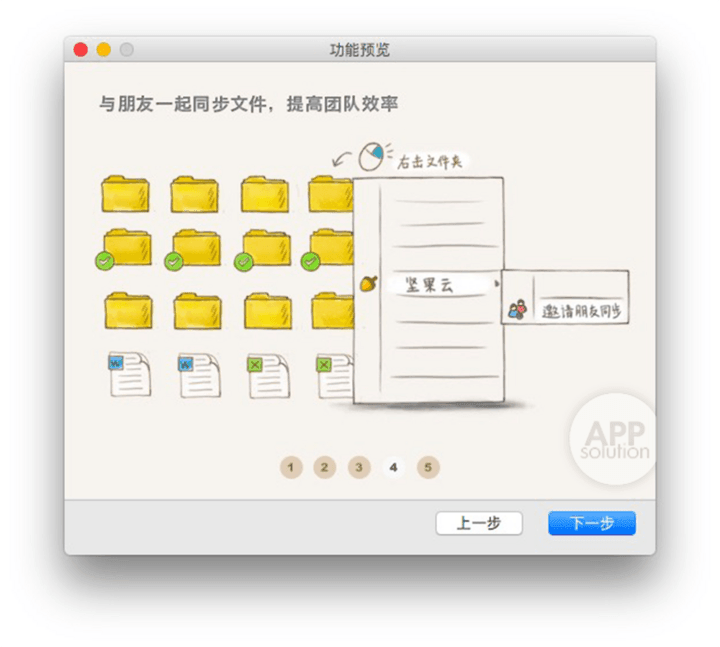
而且在进行多设备数据迁移时,还可以设置应用同步,能给你把 WPS、PDF Expert 等多个应用上的数据同步过来。时光机还可以帮你恢复文件操作过程,让你的文件更有保障。
如果坚果云账号在另一台设备登录,也可以完成协同操作,成全了多人的跨地协作。
写在最后
如果要对上面的几种跨设备文件传输做一个分类,可以按照文件大小、是否借助第三方工具及是否支持「离线」操作划分。
QQ、微信自带的功能不能传输过大的文件,但由于使用人群广泛,成为最普遍使用的一种方法。
AirDrop、iCloud 是苹果用户自带的传输工具,快速安全。
Airdroid、Telegram 在传输文件大小上有优势,如果你需要对自己的多台设备进行传输,可以考虑在设备上安装这两款应用。前者需要账户同时在线,后者支持「离线」操作。
网盘则更适合有大文件传输需求的用户,无论如何,拥有一个网盘,总是有备无患。
这些方法都是我们可能会用到的,一技傍身,以后别再为无线传输文件烦恼了!